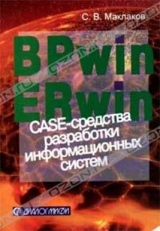
Текст книги "BPwin и Erwin. CASE-средства для разработки информационных систем"
Автор книги: Сергей Маклаков
Жанр:
Базы данных
сообщить о нарушении
Текущая страница: 12 (всего у книги 14 страниц)
Для создания нового отчета следует выбрать пункт меню File/New
ERwin Report или щелкнуть по кнопке  на панели инструментов. Появляется диалог ERwin Report Editor (рис. 2.121).
на панели инструментов. Появляется диалог ERwin Report Editor (рис. 2.121).
В поле Name следует внести имя отчета. Категория отчета (Category) указывает на тип объектов модели, по которым будет создаваться отчет (атрибуты, сущности, домены, связи и т. д.).
Закладки Definition и Note служат соответственно для внесения определения и комментария к отчету.
Закладка Options отображает информацию, которая будет включена в отчет. В левой части закладки находится иерархический список категорий (Category). Папки в этом списке могут раскрываться и сворачиваться. Окно выбора !!! позволяет включить соответствующий пункт списка в отчет. Иконка !!! показывает, что соответствующую колонку в полученном отчете можно будет редактировать. Папка с символом !!! позволяет выбрать условия фильтрации данных отчета, а с символом !!! – условия сортировки.
Кроме списка закладка содержит следующие элементы управления:
группу Options - позволяет выбрать режим отображения элементов в списке – показывать все возможные или только выбранные;
Collapse All - сворачивает все папки списка;
Clear All – отменяет все предварительно выбранные опции;
Show Selected - раскрывает папки с выбранными опциями.
После щелчка по кнопке ОК отчет будет добавлен в список отчетов диалога Report Browser. Для выполнения отчета нужно либо дважды щелкнуть по его имени в списке, либо щелкнуть по кнопке  в палитре инструментов.
в палитре инструментов.

Рис. 2.121. Диалог ERwin Report Editor
Существующий отчет, в том числе предопределенный, тоже можно изменить с помощью редактора, если в списке щелкнуть правой кнопкой мыши по имени отчета и выбрать во всплывающем меню пункт Edit ERwin Report.
Полученный после выполнения отчета результирующий набор данных можно отформатировать, распечатать, экспортировать или сохранить в виде представления.
Для редактирования результирующего набора данных следует в списке щелкнуть правой кнопкой мыши по имени набора и выбрать во всплывающем меню пункт Edit report format. В появляющемся диалоге Report Format можно изменить сортировку данных, очередность колонок, сделать колонку невидимой, задать ее стиль.
Для экспорта результирующего набора данных следует в списке щелкнуть правой кнопкой мыши по имени набора и выбрать во всплывающем меню пункт Export result set. Допустимые форматы экспорта:
CSV – текстовый файл;
HTLM;
DDE – экспорт в MS Word или MS Excel;
RPTwin – экспорт в специализированный генератор отчетов.
После форматирования и настройки результирующего набора данных его можно сохранить в качестве именованного представления. Использование представлений облегчает использование отчетов, поскольку все настройки достаточно сделать один раз. Каждый отчет может иметь несколько представлений. Для создания представления следует установить фокус в списке на нужный набор и щелкнуть по кнопке  на панели инструментов. В диалоге Save View следует указать имя и определение представления. После щелчка по кнопке ОК представление добавится в список отчетов.
на панели инструментов. В диалоге Save View следует указать имя и определение представления. После щелчка по кнопке ОК представление добавится в список отчетов.
2.6. Словари ERwin
2.6.1. Генерация словаря ERwinДля управления большими проектами ERwin имеет специальный инструмент – ERwin Dictionary, который обеспечивает коллективную работу над диаграммами и позволяет сохранять и документировать различные версии моделей данных. ERwin Dictionary представляет собой специальную БД.
Для установки ERwin Dictionary следует сгенерировать метамодель словаря – набор таблиц для хранения модели данных. Метамодель содержит информацию о всех объектах диаграмм – их цвет, размер, расположение на экране, определения и т. д.
Для создания словаря необходимо сделать следующие шаги:
открыть файл метамодели ERWMETA.ER1 (меню File/Open), который находится в подкаталоге Models основного каталога ERwin;
выбрать Schema в качестве Subject Area;
выбрать СУБД (меню Server/Target Server). ERwin поддерживает генерацию словаря на .DBF-файлах (но при этом сохраняется только одна версия диаграммы) и на всех реляционных СУБД, кроме AS/400, Ingres/OpenIngres, Interbase, Paradox, Rdb и Red Brick;
в меню Tasks выбрать Forward Engineering/Schema Generation;
в диалоге Schema Generation установить опции
DROP TABLE
CREATE TABLE
Table Post-Script
щелкнуть по кнопке Generate.
В результате в БД будут созданы все таблицы словаря ERwin.
2.6.2. Использование словаря ERwin
Для сохранения и манипулирования моделями в словаре ERwin используется менеджер словаря – Dictionary Manager (рис. 2.122).
В верхней части словаря находится список Diagram Name, который содержит имена моделей, номер версии, пользователя, дату последнего изменения и количество сущностей. Список отсутствует, если в качестве БД словаря используется Clipper, dBASE или FoxPro.
Кнопки Connect и Disconnect позволяют соответственно установить и закончить сеанс связи с БД.

Рис. 2.122. Диалог Dictionary Manager
Менеджер словаря имеет две ключевые функции: загрузку модели и выгрузку модели из словаря.
Для загрузки модели в словарь необходимо открыть файл модели в ERwin и вызвать менеджер словаря. Автоматически устанавливается сеанс связи с БД (возникает диалог связи с БД, в котором необходимо указать имя и пароль пользователя), затем возникает диалог Dictionary Manager.
В поле Diagram Name необходимо указать имя диаграммы в словаре и затем щелкнуть по кнопке Check-in. Открывается диалог Check-in Diagram (рис. 2.123), в котором можно внести примечание в данной версии диаграммы и изменить номер версии (нумерация версий отслеживается автоматически).

Рис. 2.123. Диалог Check-in Diagram
Кнопка History менеджера словаря вызывает диалог Version History, который служит для просмотра всех версий модели, сохраненных в словаре. С помощью Version History можно изменить примечания каждой версии, удалить или выгрузить из словаря любую версию модели. Эта возможность отсутствует, если в качестве БД словаря используется Clipper, dBASE или FoxPro.
Для выгрузки модели из словаря следует выбрать требуемую модель в списке менеджера словаря и щелкнуть по кнопке Check-out. Возникает диалог Check-out Diagram. Модель можно выгрузить из словаря в двух режимах – только для чтения и для чтения/записи. Окно выбора Read Only позволяет указать, что модель выгружается только для чтения. Открыть модель может как пользователь БД, который загрузил модель в словарь, так и другой пользователь. Если модель выгружает другой пользователь, по умолчанию устанавливается режим Read Only, однако эту опцию можно переопределить.
Если выбирается режим чтения/записи, показывается диалог с предупреждением, что при многопользовательской работе изменения, сделанные в модели, могут быть потеряны.
Словарь ERwin позволяет решить проблемы документирования и хранения моделей, однако не полностью отвечает требованиям многопользовательской работы. Если необходимо обеспечить полноценную коллективную разработку моделей, следует использовать специализированный репозиторий моделей PLATINUM ModelMart, который поддерживает блокировку диаграмм, сравнение версий, разделение прав пользователей, слияние моделей, доступ к подмножеству модели (предметным областям) и многие другие функции. Работа с ModelMart будет рассмотрена в гл. 4.
4. Групповая разработка моделей данных и моделей процессов с помощью PLATINUM Model Mart *
4.1. Инсталляция ModelMart *
4.2. Администрирование ModelMart *
4.3. Использование репозотория ModelMart *
3. Групповая разработка моделей данных и моделей процессов с помощью PLATINUM Model Mart
3.1. Инсталляция ModelMart
ModelMart представляет собой среду групповой разработки крупных проектов, которая интегрирует инструментальные средства системных аналитиков и разработчиков БД. ModelMart реализован на архитектуре клиент-сервер. В качестве платформы реализации хранилища могут быть использованы реляционные СУБД Sybase, Microsoft SQL Server, Informix и Oracle. Клиентскими приложениями являются ERwin З.х и BPwin 2.x. При установке следует обращать внимание на соответствие версий ModelMart, ERwin и BPwin. Определенная версия ModelMart работает со вполне определенными версиями ERwin и BPwin – совместимости с предыдущими версиями не существует. Так, версия ModelMart 3.02, которая будет рассмотрена ниже, совместима с ERwin 3.52 и BPwin 2.5.
Установка ModelMart может вызвать затруднения у неподготовленного пользователя, поэтому при инсталляции необходимо точно придерживаться инструкций, изложенных в документации ("Administrator's Guide"). В качестве примера рассмотрим установку ModelMart на СУБД Oracle.
Перед инсталляцией ModelMart необходимо убедиться, что установлены и правильно функционируют серверная и коммуникационная части СУБД Oracle. Для установки ModelMart требуется:
50 М дискового пространства и 30 М RAM на сервере;
минимум 15 М дискового пространства и 16 М RAM (рекомендуется 40 М и 32 М) на рабочей станции.
Затем следует создать в Oracle объекты физической памяти для ModelMart. Эту работу удобней сделать при помощи ERwin (см. гл. 2.3.6). Необходимы следующие подготовительные операции:
проверить системное табличное пространство (SYSTEM TABLESPACE). Оно должно быть не менее 16 М, рекомендуется 32 М;
создать табличное пространство для таблиц и индексов ModelMart. Рекомендуется выделить не менее 50 М для таблиц и 50 М для индексов. Для создания табличного пространства можно использовать диалог ORACLE Physical Object Editor (в ERwin меню Server/Physical Object), рис. 3.1;
создать роль. Создать роль и предоставить ей привилегии можно при помощи утилиты SQL*Plus, выполнив команды CREATE ROLE MMUSER и GRANT CREATE SESSION TO MMUSER.

Рис. 3.1. Создание табличного пространства для Mode/Mart в диалоге ORACLE Physical Object Editor
После этого можно запустить программу инсталляции. В процессе инсталляции необходимо указать сериальный номер и номер лицензии ModelMart. После завершения инсталляции запускается программа инициализации ModelMart, которая и создает необходимые объекты в системном каталоге СУБД. В процессе инициализации появляется диалог ModelMart Connection Manager, в котором следует указать имя пользователя и пароль. Затем в диалоге ModelMart Manager следует указать табличное пространство для таблиц и индексов (рис. 3.2). После окончания процесса инициализации можно приступать к созданию пользователей ModelMart.

Рис. 3.2. Диалог ModelMart Manager
3.2. Администрирование ModelMart
Одной из проблем, возникающих при многопользовательской работе с моделями, является разграничение прав доступа. Для управления правами доступа в состав ModelMart включена утилита ModelMart Security Manager. Вызов этой утилиты может быть осуществлен непосредственно из среды ERwin или BPwin. Как ERwin, так и BPwin имеют специальную дополнительную панель инструментов для работы с ModelMart, которая подключается, если щелкнуть по кнопке !!! в основной панели инструментов.
Для начала работы необходимо установить сеанс связи с ModelMart, нажав кнопку !!! из дополнительной панели инструментов ModelMart среды ERwin или BPwin. Затем в появившемся диалоге ModelMart Connection Manager следует набрать имя и пароль пользователя. После успешного входа становится доступной кнопка !!!, которая вызывает диалог Security Manager (рис. 3.3).

Рис. 3.3. ModelMart Security Manager – диалог формирования групп пользователей
В окне диалога Security Manager можно задать новую группу пользователей и права каждой группы на создание, редактирование и удаление библиотек и моделей.
Для создания нового пользователя следует щелкнуть по кнопке User. Появляется диалог Users in ModelMart (рис. 4.4), в котором каждый пользователь БД может быть определен как пользователь ModelMart.

Рис. 3.4. Users in ModelMart – диалог внесения новых пользователей
Не все пользователи БД могут быть пользователями ModelMart, но все пользователи ModelMart должны быть пользователями БД. Для создания нового пользователя следует выбрать пользователя БД в списке, внести имя пользователя ModelMart (которое может не совпадать с именем пользователя БД) и щелкнуть по кнопке Add. После закрытия диалога (кнопка ОК) новые пользователи попадают в список User диалога Security Manager.
Затем в диалоге Security Manager -можно внести пользователей ModelMart в ту или иную группу пользователей ModelMart. На рис. 4.3 показано, что пользователь SYSTEM внесен в группу Administrator, пользователь SCOTT – в группу Architect. Следовательно, если в течение жизненного цикла разработки проекта роль проектировщика меняется, администратор ModelMart может соответственно менять права доступа без изменения его прав как пользователя БД, что дает возможность гибкого управления проектами.
Права каждой группы задаются в диалоге ModelMart Security Profile Manager (рис. 4.5). Этот диалог вызывается кнопкой Profile диалога ModelMart Security Manager. В верхней части диалога показываются группы пользователей, в нижней – права выбранной группы на тот или иной объект модели.
Поскольку ModelMart является специализированным хранилищем моделей, помимо разграничения прав доступа на уровне модели возможно регулирование прав на уровне отдельных ее элементов. В случае работы с моделями данных ERWin можно также задать права на создание, редактирование и удаление для предметных областей (Subject Area) и отдельных сущностей.

Рис. 3.5. ModelMart Security Profile Manager -диалог задания прав группам пользователей
После закрытия диалога ModelMart Security Manager (кнопка ОК) появляется диалог ModelMart Change Control Manager (рис. 4.6), в котором показываются изменения, вносимые в БД ModelMart.

Рис. 3.6. Диалог ModelMart Change Control Manager
Щелчок по кнопке !!! приведет к внесению изменений в БД.
3.3. Использование репозотория ModelMart
Если пользователь имеет соответствующие привилегии, он может создать библиотеку моделей ModelMart, нажав кнопку !!! Возникает диалог ModelMart Library Manager (рис. 3.7), в котором можно создать, удалить либо обновить библиотеку. В состав библиотеки могут входить как модели процессов или модели данных, так и отдельные предметные области моделей данных ERwin.

Рис. 3.7. Диалог ModelMart Library Manager
Принцип работы с библиотеками моделей является весьма полезным при работе с большим количеством моделей, поскольку можно формировать библиотеки готовых решений (как для моделей процессов, так и для моделей данных) и добавлять в новый проект модели-блоки из заранее сформированных библиотек.
Для создания новой модели в ModelMart, добавления, открытия и сохранения модели служат кнопки !!!!!!!!!! Создать или сохранить модель можно только в составе какой-либо библиотеки. При открытии модели возникает диалог Open ModelMart Diagramm (рис. 3.8), в котором можно указать опции блокировки модели.

Рис. 3.8. Диалог Open ModelMart Diagramm
Открытие модели в режиме Read Only означает, что измененную модель нельзя будет сохранить в репозитории. В режиме Locked модель блокируется и другие пользователи не смогут изменить модель. В режиме Unlocked все пользователи могут открыть и изменить модель. При попытке сохранить модель, измененную и сохраненную другим пользователем во время сеанса работы, возникает диалог Intelligent Conflict Resolution, показывающий различия текущей и имеющейся в репозитории моделей. Открытую модель можно перевести в режим Locked, нажав кнопку !!!.
Подмножество модели данных (Subject Area) можно создать непосредственно из среды ModelMart. Диалог создания подмножества модели ModelMart Subject Area Manager вызывается кнопкой !!! (рис. 3.9).
В верхней части диалога расположен иерархический список библиотек моделей; в нижних окнах показываются сущности, входящие в выбранное подмножество модели (справа), и сущности модели, которые могут быть включены в подмножество (слева). Кнопки Create SA, Rename SA и Delete SA позволяют создать, переименовать и удалить подмножество модели.

Рис. 3.9. Диалог ModelMart Subject Area Manager
Кнопка !!! вызывает диалог ModelMart Merge Manager, который служит для слияния моделей. В зависимости от настройки слияние может быть проведено в одну из существующих либо во вновь создаваемую диаграмму.
Обновление загруженной диаграммы можно осуществить, щелкнув по кнопке !!!.
Список изменений, сделанных в процессе работы с моделью, показывается в диалоге Review Changes (вызывается кнопкой !!!).
Хранимые в репозитории модели можно сравнивать (кнопка !!!). В диалоге Version Manager следует выбрать сравниваемые версии и щелкнуть по кнопке Diff. В появившемся диалоге Version Differences отображается список отличий версий.
В репозитории ModelMart реализована функциональность синхронизации моделей процессов и моделей данных. (Связь моделей ERwin и BPwin путем экспорта и импорта через файлы ВРХ – ЕАХ была описана в гл. 3.) Для синхронизации моделей необходимо щелкнуть по кнопке !!!.
В диалоге ModelMart Synchronizer (рис. 4.10) следует указать хранящиеся в репозитории модели процессов и данных, указать направление синхронизации и запустить процесс синхронизации. Затем можно работать с синхронизированными моделями процессов и данных так же, как было описано в гл. 3.

Рис. 3.10. Диалог ModelMart Synchroniser
4. Создание объектной модели и ее связывание с моделью данных при помощи ERwin Translation Wizard *
4.1. Язык UML *
4.2. Создание модели данных на основе объектной модели с помощью ERwin Translation Wizard *
4. Создание объектной модели и ее связывание с моделью данных при помощи ERwin Translation Wizard
4.1. Язык UML
Классический структурный подход к созданию ИС предполагает последовательную реализацию этапов анализа, проектирования, создания модулей, объединения модулей в единую систему, тестирования и внедрения. Применение CASE-технологий и CASE-средств, подобных ERwin и BPwin, позволяет в несколько раз сократить время разработки ИС и значительно снизить вероятность появления .ошибок за счет автоматизации начальных этапов разработки (а как следствие – более качественного планирования и проектирования) и автоматической; генерации структуры сервера БД и кода клиентского приложения. Однако эта технология не лишена недостатков. Код клиентского приложения генерируется на основе информации о структуре БД. К структуре БД предъявляются определенные требования (нормализации), в результате чего данные хранятся в таблицах БД не всегда в той же форме, в которой они должны представляться на экранных формах. Другими словами, если код приложения генерируется не на основе описания предметной области, невозможно построить эффективное приложение со сложной бизнес-логикой. Кроме того, при структурном подходе к разработке ИС риск остается большим на всех этапах создания системы вплоть до этапа тестирования, когда мы можем обнаружить допущенные ошибки и оценить состоятельность системы. В случае обнаружения ошибки необходимо вернуться на тот этап разработки, на котором допущена ошибка, и заново пройти последующие этапы.
Альтернативой структурному подходу стали лишенные перечисленных недостатков объектно-ориентированные методы разработки ИС. В первой половине 90-х годов был предложен разработанный на основе наиболее популярных объектных методов ОМТ (Rumbaudh), Booch и OOSE (Jacobsom) универсальный язык объектного проектирования – Unified Modeling Language, UML (The Unified Method, Draft Edition (0.8). Rational Software Corporation, October 1995).
Существует несколько CASE-средств, поддерживающих язык UML. Наиболее известными являются PLATINUM Paradigm Plus фирмы PLATINUM technology и выпущенный фирмой Rational Software программный пакет Rational Rose. Эти инструменты позволяют генерировать код приложения, в полной мере отвечающий бизнес-правилам, и с наименьшим риском.
Снижение риска в объектной технологии достигается за счет реализации технологии итерационной разработки (так называемая спиральная модель жизненного цикла разработки). Разработка состоит из ряда итераций, которые в дальнейшем приводят к созданию ИС. Каждая итерация может приводить к созданию фрагмента или новой версии и включает этапы выработки требований, анализа, проектирования, реализации и тестирования. Поскольку тестирование проводится на каждой итерации, риск снижается уже на начальных этапах жизненного цикла разработки.
Модель представляет собой совокупность диаграмм, описывающих различные аспекты структуры и поведения ИС. В дальнейшем в качестве примера будет описана объектная модель, построенная в Rational Rose for Java (version 4.0). Для просмотра модели в Rational Rose используется иерархический навигатор модели – Browser (рис. 4.1).

Рис. 4.1. Навигатор модели в Rational Rose – Browser
Рассмотрим в общих чертах некоторые диаграммы UML.
Диаграммы использования системы (Use Cases) показывают, какая функциональность должна быть реализована в системе, основные функции, которые должны быть включены в систему (use case), их окружение (actors) и взаимодействие функций с окружением (рис. 4.2). Воздействующие объекты (actors) не являются частью системы – это конечные пользователи или другие программы, взаимодействующие с проектируемой ИС. Функциональность (use case) – последовательность действий, выполняемых системой, которые приводят к определенным результатам, необходимым для конкретного воздействующего объекта.

Рис. 4.2. Диаграмма Use Cases. Здесь Customer, Salespeople – Actors; Register for Order, Validate User – Use case
Диаграммы Use Cases включают отношения и ассоциации, показывающие взаимодействие между воздействующими объектами и функциями (изображаются в виде стрелок), и примечания (note), которые могут быть привязаны к любому объекту диаграммы Use Cases. Для создания новой диаграммы Use Cases следует правой кнопкой мыши щелкнуть в навигаторе модели по закладке Use Case View и выбрать во всплывающем меню пункты New/Use Case. Для внесения в диаграмму Use Case и установления связей между ними следует использовать кнопки палитры инструментов Rational Rose:

Диаграммы классов. Под объектом в UML понимается некоторое абстрактное представление конкретного объекта предметной области. Каждый объект имеет состояние, поведение и индивидуальность. Например, объект "Проект" может иметь два состояния – "открыт" и "закрыт". Поведение объекта определяет, как объект взаимодействует с другими объектами. Индивидуальность означает, что каждый объект уникален и отличается от Других объектов. Под классом понимается описание объектов, обладающих общими свойствами (атрибутами), поведением, общими взаимоотношениями с другими объектами и общей семантикой. Класс является шаблоном для создания новых объектов. Для внесения нового класса в диаграмму классов нужно использовать кнопку !!! в палитре инструментов.
Если система содержит большое количество классов, они могут быть объединены в пакеты (package).
Каждый класс может иметь атрибуты (свойства). Так, на рис. 4.3 класс Customer Information (информация о клиенте) имеет атрибуты CustomerID (идентификатор клиента), Name (имя) и Account (счет). Кроме того, каждый класс может иметь методы (operations) – некоторые действия, которые описывают поведение объектов класса. На рис. 4.3 класс Customer Information имеет метод Check Account. Для внесения свойств класса следует правой кнопкой мыши щелкнуть по классу и выбрать во всплывающем меню пункт Specification.

Рис. 4.3. Диаграмма классов
Классы могут иметь взаимосвязи (relationship), называемые отношениями. В нотации UML имеется несколько типов отношений. Отношение использования (associations, кнопка !!! палитры инструментов) показывает, что объект одного класса связан с одним или несколькими объектами другого класса. Отношение включения (aggregation, кнопка !!! является частным случаем отношения использования. Оно показывает, что один объект является частью другого. При воздействии на один объект, связанный отношением включения, некоторые операции автоматически могут затронуть другой объект. Например, на рис. 4.3 класс Customer Information связан отношением включения с классом Contract. При удалении объекта класса Customer Information (информация о клиенте) должны удаляться все объекты класса Contract (относящиеся к данному клиенту контракты). Каждая связь может быть охарактеризована определенной фразой, называемой именем роли. Связь между классами Customer Information и Contract имеет имя negotiates. Каждая связь может иметь индикатор множественности, который показывает, сколько объектов одного класса соответствует объекту другого класса. На рис. 4.3 связь negotiates имеет индикатор 1..* (один или много).
Наследование (inheritance) описывает взаимосвязь между классами, когда один класс (называется подклассом, subclass) наследует структуру и/или поведение одного или нескольких классов. На рис. 4.3 подкласс VIP наследует свойства и поведение класса Customer Information. Связь классов в иерархии наследования называется отношением наследования (generalization, кнопка !!!).
Временная диаграмма (Sequences) демонстрирует поведение объектов во времени. Она показывает объекты и последовательность сообщений, посылаемых объектами. Сообщения на диаграмме сценариев изображаются в виде стрелок (рис. 4.4).

Рис. 4.4. Временная диаграмма (Sequence)
Архитектура приложения описывается в диаграммах компонентов (Component Diagram) и диаграммах развертывания (Deployment Diagram). На диаграммах компонентов изображается вхождение классов и объектов в программные компоненты системы (модули, библиотеки и т. д.). При помощи диаграмм развертывания документируется размещение программных модулей на узлах (физических и логических устройствах) системы.
Генерация кода осуществляется на основе диаграмм классов. Для генерации необходимо в Rational Rose выбрать пункт меню Tools/Java/Generate Java.
Ниже .приведен код на языке Java, соответствующий классу Customer Information (см. рис. 4.3):
//# //# Source file: Customer_lnfomiation.java
//# //# Subsystem: Component View
//# //# Module: Customer Information
/## begin module.cm preserve=no
/* %X% %Q% %Z% %W% */
//# end module.cm
//# begin module.cp preserve=no
//# end module.cp
//# begin module.additionallmports preserve=no
//# end module.additionallmports
//# begin module.imports preserve=yes
//# end module.imports
//======================================================
//# begin module.declarations preserve=no
//# end module.declarations
//# begin moduIe.additionalDeclarations preserve=yes
//# end module.additionalDeclarations
public class Customer_lnformation {
//# begin Customer_Information.initialDeclarations preserve=yes
//# end Customer_Information.initialDeclarations
public intm_CustomerlD; • private int m_Name;
private int m_Account;
public Vector m_negotates = new Vector();
public void Check_Account() {
//# begin Customer__lnformation::Check Account%3561AOAF032A.body preserve=yes
//# end Customer_lnformation::Gheck Account%3561AOAF032A.body
}
//# begin Customer_lnformation.additionalDeclarationspreserve=yes
//# end Customer_Information.additionalDeclarations
}
При генерации кода Rational Rose включает строки комментария, начинающиеся последовательностью символов //##. Сгенерированный код (в отличие от кода, сгенерированного ERwin) не является готовым приложением. Здесь генерируются лишь заголовки методов (Check_Account), сами методы необходимо дописывать вручную.






